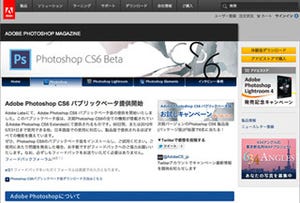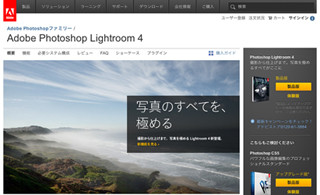前回に続き、マスクのショートカットをもうひとつご紹介。「クリッピングマスクを作成」のショートカットです。
アナログ人間だった私はつい最近この機能を覚え、便利さに感動したものです……。
「クリッピングマスク」を使うと、下に重ねたレイヤーと上のレイヤーがセットになり、下のレイヤーの透明部分がマスクされます。つまり、下のレイヤーの透明部分には描画が反映されなくなるということ。
例えば人物の肌の色を塗る時など、肌のベースの色を塗ってから陰影をつけていく事が多いと思います。この時にクリッピングマスクを使用するとベースの肌色部分からはみ出さずに塗ることができるのです。
このクリッピングマスクも、ショートカットで覚えておけば更に作業が効率化できます。
今日のショートカット
【クリッピングマスクを作成】
Mac) command + option + G
Win) Ctrl + Alt + G
ベースとなるレイヤーの上に描画用のレイヤーを作成し、上のレイヤーを選択した状態でこのショートカットキーを押して下さい。 人物の色塗りを例にすると「肌レイヤー」の上に「肌の影レイヤー」を作成し、「肌の影レイヤー」を選んだ状態でショートカットキー! という事ですね。
ちなみに、このクリッピングマスクと同様の効果が得られる簡易的な方法もあります。
STEP UP
【簡易版クリッピングマスクを作成】
Mac) command + ベースとなるレイヤーのサムネイルをクリック
Win) Control + ベースとなるレイヤーのサムネイルをクリック
command(Control)キーを押しながら、ベースになるレイヤーのサムネイル部分をクリックするだけ。
すると選んだレイヤーの描画部分が点線で囲われた選択範囲となり、クリッピングマスクと同様の効果が得られます。先ほどの例で考えると、「肌レイヤー」のサムネイルをクリックして点線を出現させてから、「肌の影レイヤー」上に描画していくということです。クリッピングマスク同様に、選択範囲からはみ出すこと無く色塗りが出来ます。こちらの方法では、選択を解除すると同時にマスクも消えてしまいますが、一時的な色塗りにはかなり使えます。
皆さんも、マスク&ショートカットキーを使いこなして、色塗りをスピードアップさせちゃいましょう!
※本連載はPhotoshop CS5/CS6を用いて動作を検証しています。